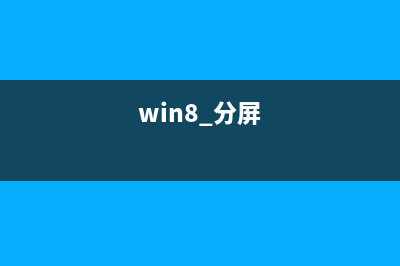位置: 编程技术 - 正文
使用快捷键自由切换Windows 8的“第二屏幕”(自由选择工具快捷键)
编辑:rootadmin推荐整理分享使用快捷键自由切换Windows 8的“第二屏幕”(自由选择工具快捷键),希望有所帮助,仅作参考,欢迎阅读内容。
文章相关热门搜索词:电脑自由选择的快捷键,自由移动快捷键,自由选择工具快捷键,自由变换快捷方式,自由变换快捷方式,自由选择工具快捷键,自由选择工具快捷键,自由选择快捷键,内容如对您有帮助,希望把文章链接给更多的朋友!
按“Win+P”快捷键调出Win8系统的“第二屏幕”输出控制
大家可能会觉得这个界面既熟悉又陌生……是的,这个和Win7系统中的操控方法基本一致,只是Win8系统采用了更具Metro风格的界面,并把以前的“投影仪”换成了“第二屏幕”。
“仅电脑屏幕”模式下,笔记本正常工作,屏幕信息不输出,外接设备不显示电脑屏幕画面。我们在做投影准备的时候,会做很多操作,比如选择PPT、设置屏幕什么的……这些操作我们不希望放大在投影上让别人看到,选择这种模式就可以了。
“复制”模式就是让笔记本屏幕和第二屏幕同步显示相同的内容,这种模式特别适合演示软件操作。
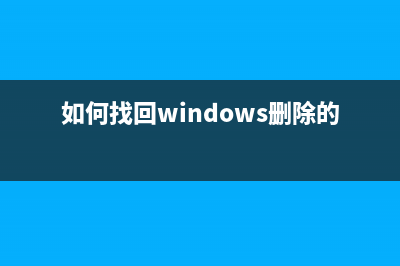
“扩展”模式可以让外接设备显示扩展画面,比如我们可以用双屏显示更大的画面等等。
“仅第二屏幕”模式最简单,只在投影仪中显示屏幕画面,关闭电脑屏幕画面。如果使用的是笔记本,可以帮笔记本省电。
“Win+P”快捷键调出Win7系统的四种显示模式
“Win+P”快捷键调出Win8系统的四种屏幕输出模式
如果当前的Windows 8电脑无法使用第二屏幕,系统会提示“你的电脑不能投影到其他屏幕。尝试重新安装驱动程序或使用其他显卡”。
无法使用“第二屏幕”
Win8界面鼠标操控技巧:角落和边缘的功能 微软Windows8消费者预览版已经发布,很多朋友都已经安装试用,Wimdows8系统的Metro界面简洁新鲜,触控屏用起来非常流畅顺手,不过长时间使用Windows传统
如何给Windows 8系统设置关机及关机快捷方式 对于Windows8新手来说,总是会遇到一些相当棘手且尴尬的问题,其中一个就是找不到关机的按钮,这个问题还难倒了不少朋友,小编首次使用Windows8系统
如何找回Windows 8桌面的控制面板图标 在Windows系统下,总有不少操作要在控制面板进行,如软件卸载等,但是安装了Windows8开发者预览版的朋友很有可能会找不到控制面板,因为系统默认设置
标签: 自由选择工具快捷键
本文链接地址:https://www.jiuchutong.com/biancheng/367236.html 转载请保留说明!